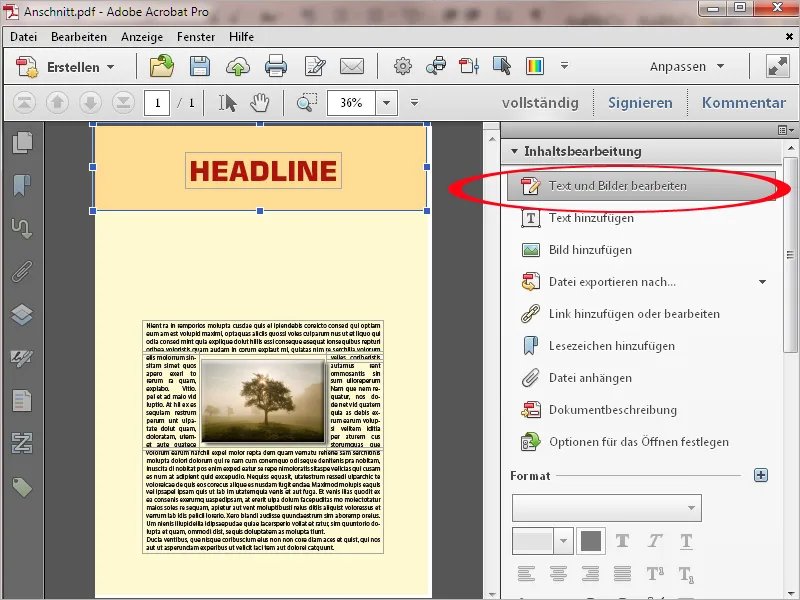PDF-файловете, предназначени за печат, трябва да отговарят на специални изисквания, за да могат да бъдат излъчени без грешки и да не възникнат нежелани изненади при доставката на печатните материали. По-долу ще обясня някои често срещани проблеми и как могат да бъдат отстранени с Acrobat 11.
Винаги трябва първо да погледнеш в Преглед на изхода. Тук веднага ще забележиш колко цветни канала са налични в документа. В показаният по-долу пример файлът е създаден с каналите на европейска цветна скала, както и с допълнителен цвят на пълни тонове за печат на специален цвят (HKS 5). В случай че обаче (както често се случва поради разходи) се печатат само четири цвята, файлът не е правилен за печат.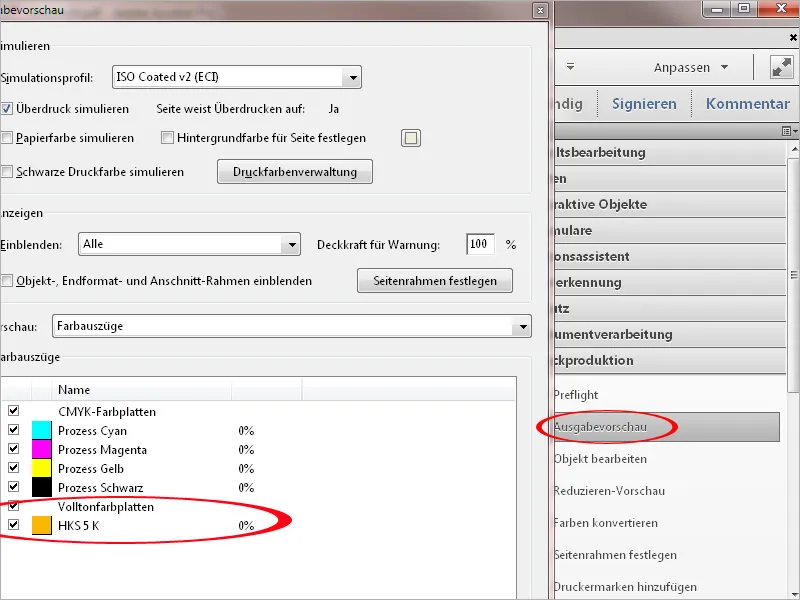
За да конвертираш цвета на пълни тонове към европейската цветна скала, първо затваряш Прегледа на изхода и отваряш инструмента Конвертиране на цветове.
В полето Тип цвят избираш от падащото меню опцията Цвят на пълни тонове, докато в полето за Тип обект горе можеш да оставиш опцията Всякакви обекти. В областта за Атрибути на конвертиране отдясно избираш изходното намерение - обикновено ISO Coated V2 - и потвърждаваш настройките с ОК.
Специалните цветове сега се конвертират към европейската цветна скала, което можеш да потвърдиш отново, след като погледнеш в Прегледа на изхода.
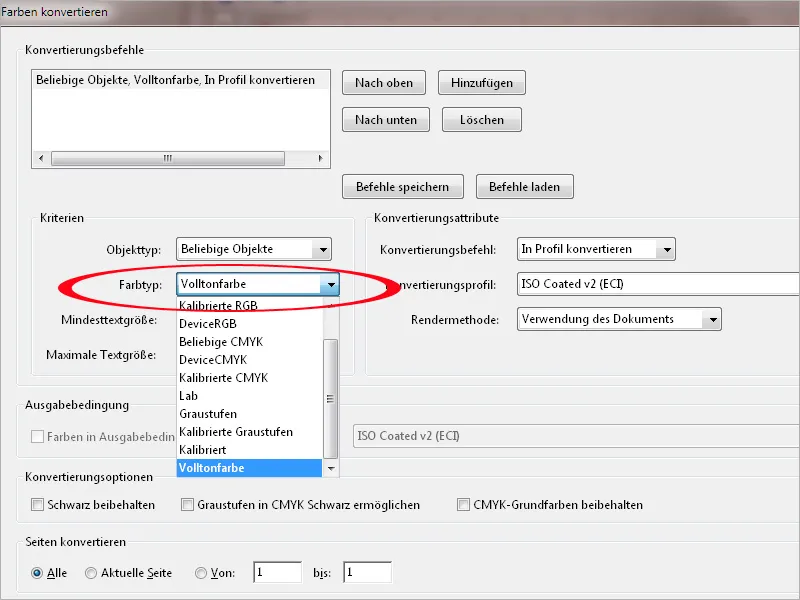
•
След това елементът в цвят за украса вече не се показва правилно. В този случай трябва първо да конвертирате цвета за украса към европейска цветна скала ПРЕДИ да намалите прозрачностите. След намаляването на прозрачностите всичко се показва правилно.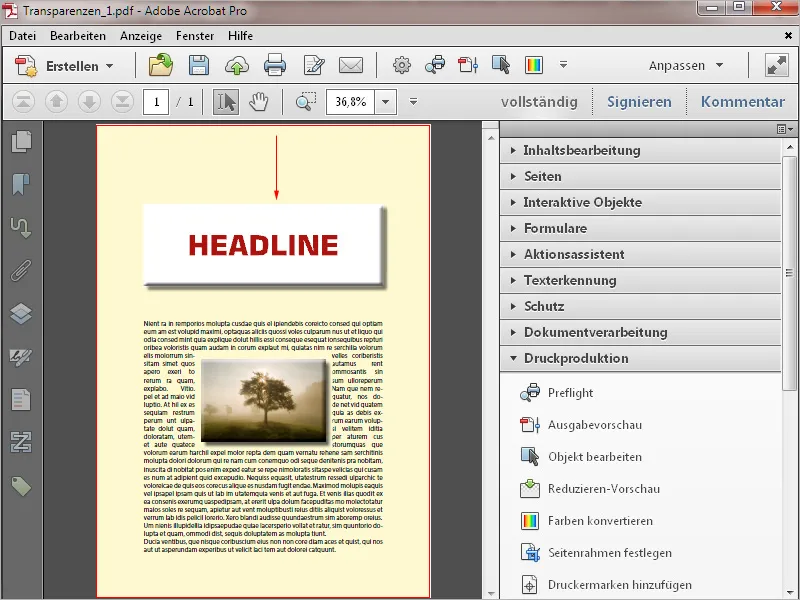
За да отговаря на стандарта за обмяна като X1, X3 или X4, в един PDF файл трябва да бъде дефиниран крайният форматен прозорец (Trimbox). Тази дефиниция често липсва, особено при файлове от офисната среда, затова при Preflight-Check се извежда съобщение за грешка.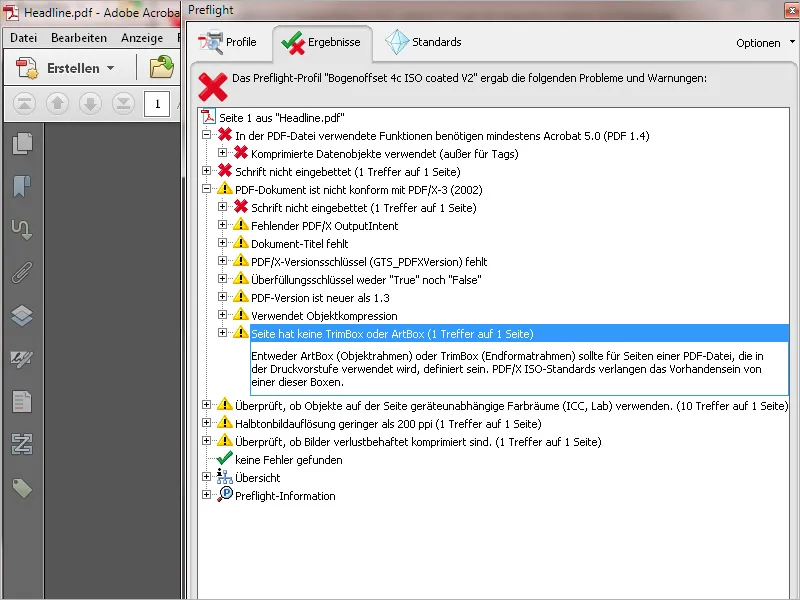
Тази грешка може да се коригира с инструмента Задаване на крайни рамки на страницата. Изберете Крайния форматен прозорец в полето Приложи за и потвърдете настройката с ОК. След това Acrobat записва информацията за крайния прозорец във файла и така отстранява тази грешка.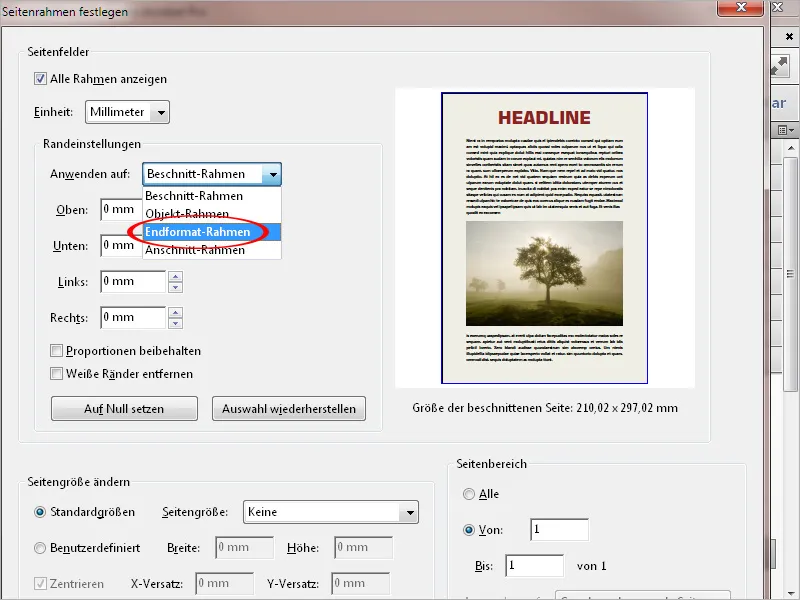
Друг проблем възниква при PDF файл, предназначен за печат, при който графичните елементи като изображения или цветни повърхности стигат до края на страницата, но в документа не е добавена краен поле, в което тези елементи да превишат.
В примера се вижда такъв документ, който е в крайният формат A4. Ако той бъде отпечатан на по-голям печатен лист заедно с други страници, след това трябва да бъде изрязан точно по краищата на цветните повърхности. Това е невъзможно за изпълнение в производството, тъй като винаги трябва да се вземат предвид малки производствени толеранции. Но ако този път не съвпада със същината, белият лист загрява. Затова тези документи винаги изискват добавяне на обрезано поле.
Сега обаче, това липсва напълно очевидно, така че какво да направим? Най-напред отворете инструмента Задаване на крайни рамки на страницата.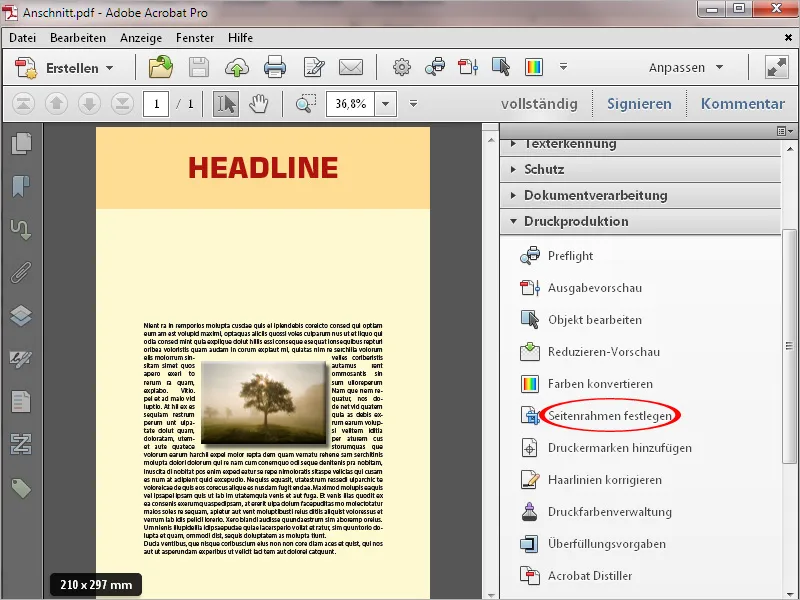
Под Разположение на краищата в Приложи за настройте опцията Крайния форматен прозорец.
Променете размера на страницата от Стандартен на Потребителски и въведете необходимите размери за ширина и височина включително обрезния обрез. За крайен формат A4 (21 x 29,7 cm) и обрезна обрезка от 3 мм наоколо, стигате до посочените размери по-долу.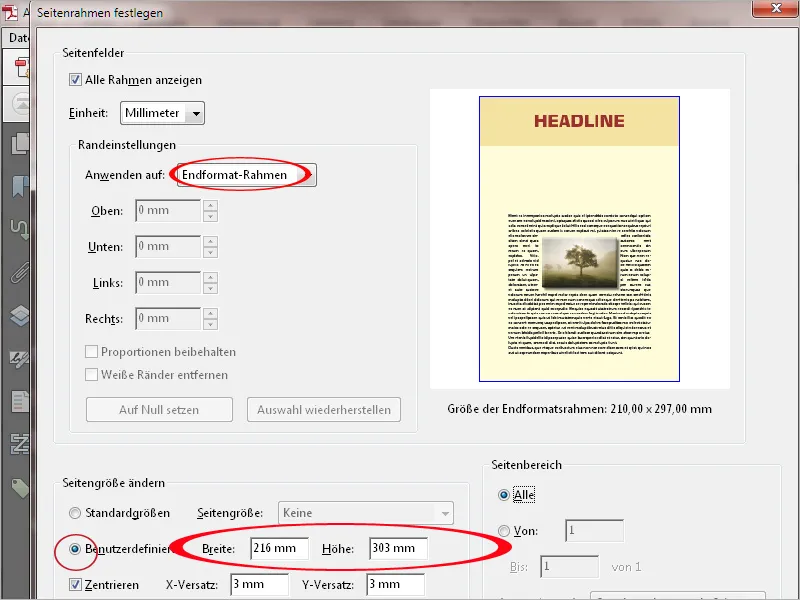
След кликване върху ОК размерът на страницата се променя съответно и документът вече има бял рамка с размера на избраната обрезна обрезка. Сега трябва да увеличите изображенията или цветните повърхности, които стигат до края, в крайния рамка. значително.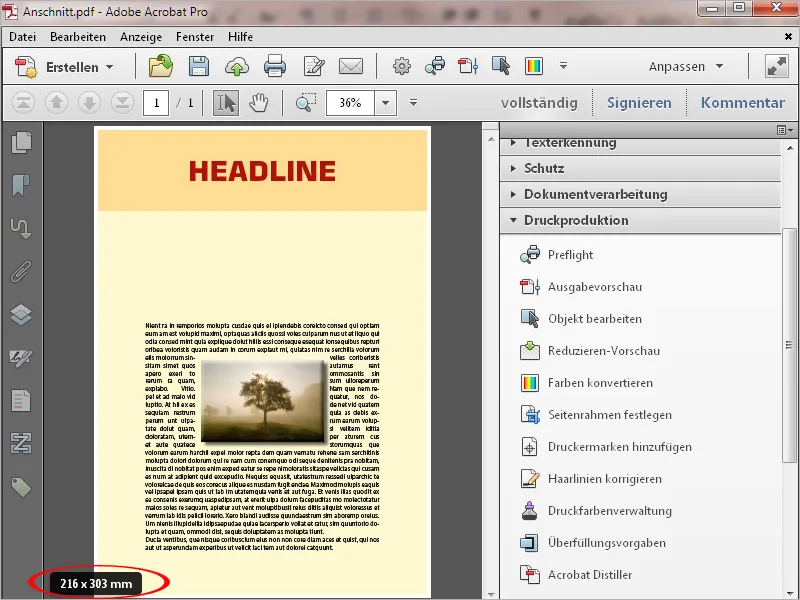
За целта използвайте инструмента Редактиране на текст и изображения в категорията Редактиране на съдържание. Маркирайте съответните елементи и изтеглете възлите на рамките в краен обрез. При изображенията резолюцията се намалява малко, векторните обекти могат да се увеличат без загуба на качество.